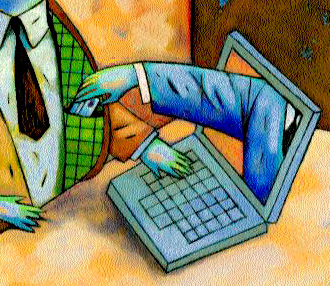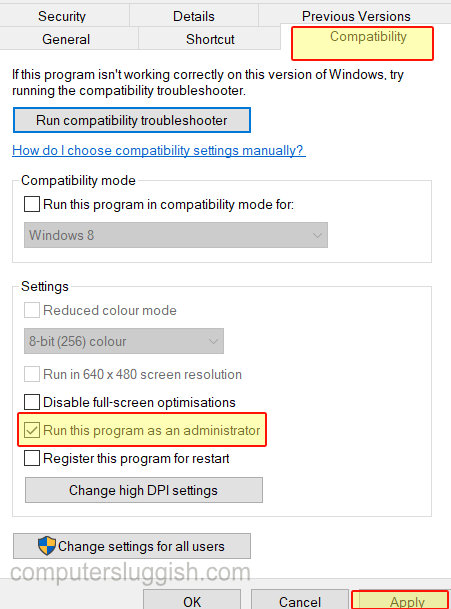
Запуск программы или игры от имени администратора на компьютере или ноутбуке с Windows 10
В этой статье о Windows 10 мы расскажем вам, как настроить программу или игру на постоянный запуск от имени администратора.
Содержание
Это предоставит игре или программе привилегии администратора. Иногда это может сотворить чудеса, если вы столкнулись с проблемами в работе определенной программы или игры.
Как заставить программу работать от имени администратора : 1. Щелкните правой кнопкой мыши на ярлыке программы или .exe
- Нажмите Свойства
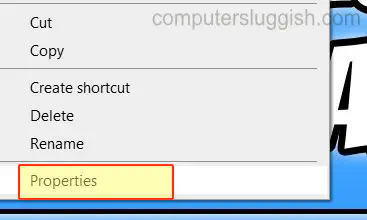
Выберите вкладку Совместимость
Теперь отметьте пункт » Запускать эту программу от имени администратора «, затем нажмите » Применить » и » OK «
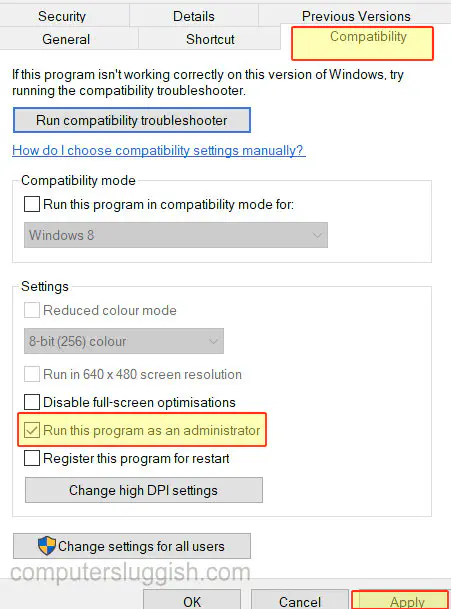
Вот так вы можете сделать так, чтобы программа или игра всегда запускалась от имени администратора. Каждый раз, когда вы открываете ее в Windows 10, программа или игра теперь будет иметь полные привилегии администратора.
Посмотрите наши последние сообщения: * Как удалить Messenger в Windows 10
- Back 4 Blood Улучшение производительности на Windows 10
- Установка последних драйверов NVIDIA в Windows 11
- Back 4 Blood FIX Connection & Sign In Issues On Windows 10 PC
- Back 4 Blood PC Fix Crashing & Errors Best 7 Methods Windows 10
.
YouTube видео: Как установить запуск программы от имени администратора в Windows 10
Вопросы и ответы по теме: “Как установить запуск программы от имени администратора в Windows 10”
Как настроить запуск программы от имени администратора по умолчанию?
Всегда запускать от имени администратораНажмите на ярлык приложения правой клавишей мыши и выберите “Свойства”. Во вкладке “Совместимость” поставьте галочку в поле “Запускать эту программу от имени администратора” и нажмите “ОК”.
Как сделать так чтобы все программы запускались от имени администратора?
**Как сделать, чтобы программа или игра всегда запускалась с повышенными правами**1. Нажмите правой кнопкой мыши по ярлыку или значку (исполняемому файлу) и откройте пункт «Свойства». 2. Откройте вкладку «Совместимость» и отметьте пункт «Запускать эту программу от имени администратора», затем примените настройки.
Сохраненная копия
Как добавить программу в автозагрузку с правами администратора?
Ввести для задачи имя, далее выбрать “При входе в Windows” или “При запуске компьютера” в зависимости от того, что именно Вам нужно. Выбрать “Запустить программу” и выбрать программу На вкладке “Общие” установить галочку “Запускать с наивысшими правами” Нажать “Готово”
Как запустить программу через командную строку от имени администратора?
Запуск от имени администратора с помощью **командной строки**1. Откройте командную строку. 2. Введите следующую команду, чтобы запустить приложение с правами администратора, и нажмите Enter: runas /user:“COMPUTER-NAME\ADMIN-USER” “C:\PATH\TO\PROGRAM.EXE” 3. Подтвердите действие и нажмите Enter.
Сохраненная копия
Как запустить программу от имени администратора без прав?
Чтобы разрешить запуск программы под непривилегированным пользователем администратора достаточно вручную предоставить пользователю (или встроенной группе Users) права на изменение/запись на файл/каталог на уровне файловой системы NTFS.
Как снять ограничения администратора в Windows 10?
Щелкните правой кнопкой мыши учетную запись администратора и выберите пункт “Свойства”. Откроется окно свойств администратора . На вкладке “Общие " снимите флажок " Учетная запись отключена “.